Bevezetés
Az Android egy Linux kernelt használó operációs rendszer. Az alkalmazások úgynevezett "sandbox" módban futnak, ezáltal jól áttekinthetővé válik a jogosultságkezelés, valamint ha valamelyik app lefagy, nem rántja magával az egész rendszert. Ebből következik, hogy hasonlóan a Linuxhoz alapesetben nem vagyunk képesek rendszergazdai jogosultsággal tevékenykedni. Ez nem baj, hiszen az emberek többsége alapvető funkciókat akar használni a készülékén, szakértelem híján pedig igen nagy károkat lehet okozni, ha hozzáférünk a rendszer mélyebb részeihez.

Mi viszont szeretnénk testreszabni, gyorsítani a rendszert, ehhez már szükségünk lehet rendszergazdai, azaz root hozzáférésre. A készülékünk rootolását igen sokféleképpen végezhetjük el. Előtte azonban egy dolgot tisztáznunk kell:
A ROOTOLÁS SORÁN ELVESZTED A GARANCIÁT!!!
Tehát csak az vágjon bele, akinek ez nem számít. A root nyomait el lehet tüntetni, de néhány készülékben van flashcounter, ami a nevéhez hűen nyilvántartja a ROM-cserék számát!
Valamint ahogy azt már korábban is írtam, az utasításokat és a figyelmeztetéseket nem azért írom le sokszor mert nincs jobb dolgom, hanem mert BE KELL ŐKET TARTANI!
Ezt pedig azért hangsúlyozom, mert meg szeretnék óvni mindenkit attól, hogy kezdeti tudatlanságból tönkretegye a telefonját/tabletjét. Tehát a TI érdeketek odafigyelni, olvasni, kérdezni.
Aki szeretné egy kicsit jobban megérteni a dolgokat vagy valamit nem ért, az erre leskelődjön,
Vágjunk bele.
Rootolás
A fenti sorokból bárki számára világossá válhat, hogy legtöbbször a "babrálás" elengedhetelen feltétele a rootolás.
Jó hír, hogy a CyanogenMod pre-rooted, azaz "gyárilag" rootolt ROM, tehát ha már flasheltük a ROM-ot, nem kell azt is rootolni. De ne szaladjunk ennyire előre. Ebben a fejezetben a rootolás általános folyamatát írom le.

A rootolás előtt bizonyos modellek birtoklása esetén akadályokba ütközhetünk. Az egyik fő akadály a zárt (locked) bootloader. Ahhoz, hogy elkezdhessünk bármit ezeknél a készülékeknél, először ki kell nyitnunk. A bootloader egyébként a rendszer betöltéséért felel. A kinyitás elsősorban Sony és HTC készülékeknél lehet nehezebb.
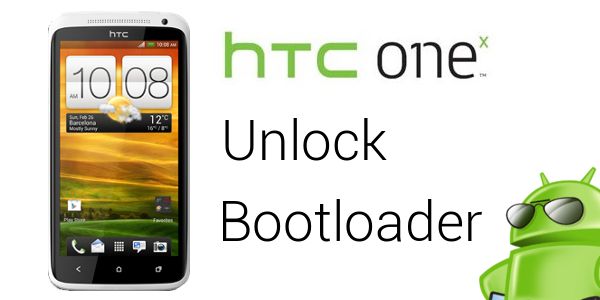
Mivel a készülékek igen nagy számban vannak jelen a piacon a neves gyártóktól kezdve a kínai másolatokig, nincs egy általános folyamat, ami az összes eszközre alkalmazható volna. Itt jön képbe újra az XDA Developers, ahol nektek kell megkeresni a készüléketekhez a pontos útmutatást. Szerencsére vannak programok, melyek automatikusan elvégzik a folyamatokat (bootloader kinyitás, rootolás, esetleg busybox telepítés). Ennek ellenére fontos tudni, hogy a legtöbb esetben a készülékünkre szabott hivatalos drivert (aminek segítségével a számítógép operációs rendszere kommunikálni tud a készülékkel) kézileg kell telepíteni a gyártó weboldaláról, ez pedig valljuk be, nem egy bonyolult folyamat. Erre azért van szükség, mert a rootolás vagy a bootloader kinyitása USB-n kersztül történik.
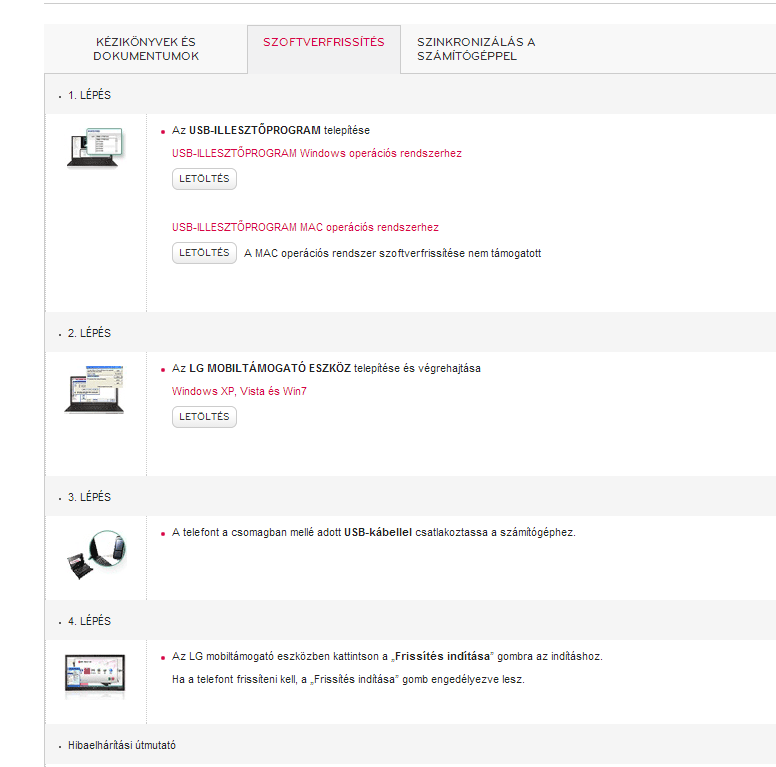
A fenti példában az LG illesztőprogramjának letöltési oldalát láthatjátok. Természetesen a készülék támogatóprogramjának telepítése nem szükséges, a rootoláshoz bőven elég a driver telepítése.
Van olyan lehetőség is a rootolásra, mely során egy .zip kiterjesztésű csomagot kell flashelni (a továbbiakban a közérthető telepítés szó helyett a "szakmában" elfogadott flash szót fogom használni) a recovery menüben. Erről később bővebben írok.
A lényeg: egy kicsit népszerűbb készülékre legalább 3-4 féle root megoldás létezik, mindenki maga dönti el, melyik egyszerűbb neki, van-e valamelyiknek előnye a többivel szemben stb.
Egy rootolt készülék nem lehet teljes busybox nélkül. Erről elég annyit tudni, hogy a legtöbb root hozzáférést felhasználó alkalmazás használja ezt az összetevőt. Sajnos a legtöbb root folyamat nem tartalmaz busybox telepítést, tehát ezt utólag kell pótolni. Előtte azonban érdemes ellenőrizni egy root hozzáférést igénylő alkalmazással a busybox meglétét és verzióját.
Ezt a legegyszerűbben a Terminal Emulator alkalmazással tehetjük meg:
- su
- busybox
Az "su" parancs beírása után nyomsz egy entert (parancsbevitel), és ha sikeres volt a rootolás, akkor a parancssorunk aktív sorának elején a "$" jel "#"-re változik, valamint egy kis toast ablakban értesít a rendszer, hogy a Terminal Emulator root jogokat kapott. Ha a rootolás nem sikerült, akkor ismeretlen parancs hibát kapunk vissza (not found, unknown command).
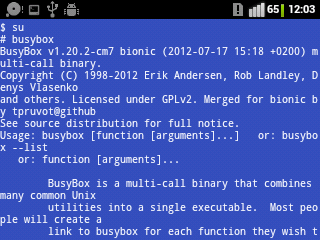
A "busybox" parancs beírása után egy igen hosszú parancslistát kapunk, amit a tetejére görgetve nézhetjük meg a busybox verziószámát. Ha valamelyik alkalmazás mégis a busybox elavultságára hivatkozna (pl Solid Explorer), akkor ezt az alkalmazást érdemes letölteni, és követni az angol nyelvű utasításokat.
Recovery telepítése
A recovery egy képfájl az Android gyökérkönyvtárában, melynek segítségével gyári állapotra állíthatjuk vissza a készülékünket, vagy csak kiüríthetjük a cache partíciót, újraindíthatjuk a készüléket. Azonban léteznek komolyabb megoldások is, melyekre egy átlagfelhasználónak aligha lehet szüksége.
Most a két legnépszerűbb "custom" (egyéni = nem gyári) recoveryről ejtenék szót.
TWRP
A "Team Win Recovery Project" rövidítése, előnye a CWM-el szemben a testreszabhatóság és az érintőképernyő általi kezelés. Jóval több funkciót tartalmaz mint a stock (alap, gyári) recovery vagy a CWM.
Hivatalos honlap: http://teamw.in/project/twrp2
Az összes hivatalosan támogatott készülék: http://teamw.in/twrp_view_all_devices (Ctrl+F-el lehet keresni Windows alatt)
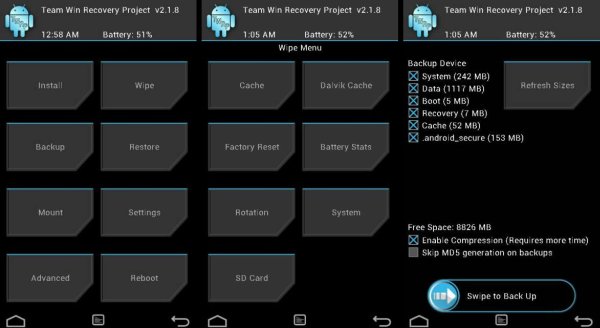
CWM
A "ClockworkMod" rövidítése, egyszerű és minden szükséges funkciót tartalmaz ahhoz, hogy teljesértékű recoveryként használhassuk. Kevesebb energiát fogyaszt mint a TWRP, mert az érintőképernyő nem funkcionál, így a hangerőgombokkal navigálhatunk és a home- (általában a középső) vagy a bekapcsológombbal választhatjuk ki a kívánt opciót.
Hivatalos honlap: https://www.clockworkmod.com/rommanager
A linkelt oldalon megtalálhatóak a hivatalosan támogatott készülékek, rom és recovery letöltésekkel (Ctrl+F-el lehet keresni Windows alatt).
A CWM-hez érdemes lehet letölteni a ROM Manager alkalmazást, ugyanis ha a készülékünk széles támogatottságnak örvend, akkor ezzel az egyszerű alkalmazással és root hozzáféréssel rengeteg romhoz és recoveryhez férhetünk hozzá és tölthetünk le közvetlenül a készülékünkre, majd telepíthetjük is ezeket.
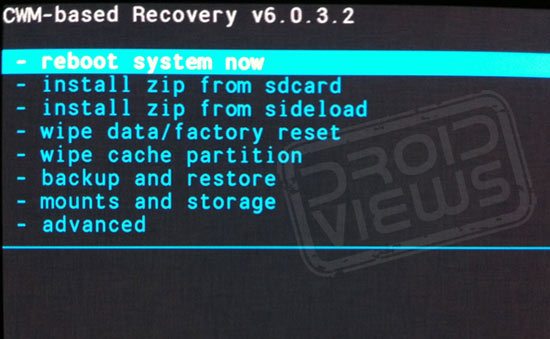
A recovery menü további ismertetéséhez és HASZNÁLATÁHOZ ezt a cikket ajánlom elolvasásra! A leírásban a CWM kerül bemutatásra.
A custom recovery telepítése történhet számítógépen keresztül, stock recoveryvel vagy ROM Manager segítségével. Amint azt többször is írtam, a készülékedhez szinte mindent személyreszabottan kell elvégezned, ehhez pedig továbbra is az XDA Developers áll rendelkezésedre rengeteg információval és több ezer fórumozóval, akik szívesen segítenek.
A CyanogenMod ROM telepítése
Ha elolvastad a fenti részeket rájöhettél már, hogy nem bonyolult elvégezni ezeket a folyamatokat. Ez az oldal csak egy a sok közül, ahol - akár magyarul is - androidos társaitok osztják meg tapasztalataikat, tudásukat vagy munkáikat teljesen ingyen. Tehát mielőtt bármihez hozzákezdesz, érdemes több felé is olvasgatni, hogy biztosan legyen fogalmad arról hogy mit csinálsz.
CyanogenMod Installer
Létezik egy hivatalos telepítőalkalmazás, melynek segítségével a program által támogatott készülékeken automatikusan elvégez minden szükséges folymatot, újraindítás után pedig már a CyanogenMod hasít a készüléken. A jelenleg támogatott készülékek listáját megtalálhatod ezen az oldalon!
Mivel a folyamat a végletekig le van egyszerűsítve, nem szándékozom többet írni róla, itt a link.
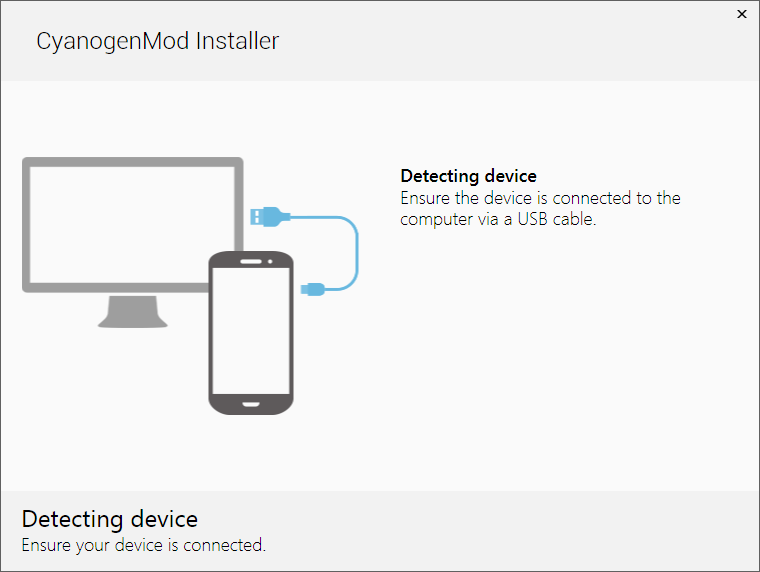
Flashelés
Ha a készüléked nincs a telepítő által támogatottak listáján (egyenlőre nem sok készülék támogatott, persze érthető okokból), akkor marad a hagyományos custom rom flashelés. Ebben sincs semmi nehéz, mindössze azért egyszerűbb a CyanogenMod Installer-el telepíteni, mert az megcsinálja helyettünk a rootolást, recovery cserét stb.
A letöltés oldalon röviden ismertettem a custom rom fogalmát. A telepítés történhet:
- recovery-n keresztül
- számítógépen keresztül
Ez megint csak attól függ, hogy milyen készüléked van. Láttam már olyan telefont, amin volt recovery, de számítógépről lehetett csak belépni, és onnantól a telefonon ügyködni...

Most beszéljünk a gyakoribb formáról:
Jelen esetben ott tartunk, hogy a telefonunkon van egy custom recovery (néhány rom nem támogatja a TWRP-t, van olyan ami csak TWRP-vel működik, de a CyanogenMod flashelhető mindkettővel). Eddig kell mindenképp eljutnia az embernek, mert ez a kulcs ahhoz, hogy flasheljük a CM-ot.
Szinte minden custom rom flashelése a következőképpen zajlik CWM-ból:
| wipe data/factory reset | -formázza a /data partíciót, ahol az adatok vannak |
| wipe cache partition | -formázza a /cache partíciót, ahol a gyorsítótár fájljai találhatók |
| wipe dalvik cache | -formázza a dalvik virtuális gép gyorsítótárát |
| install zip from sd card | -az SD kártyáról való kiválasztás megkezdése |
| choose zip from sd card | -az SD kártyán való böngészés és kiválasztás |
| reboot system now | -a rendszer újraindítása |
Az SD kártyán a letöltés oldalon leírtak alapján már elhelyeztük a két .zip fájlt: a romot és a gapps csomagot.
A "choose zip from sd card" alatt mind a kettőt telepítjük. Ennek menete: miután a recovery megnyitotta az SD kártya gyökérkönyvtárát, megkeressük először a rom fájlt, majd kiválasztjuk, ekkor az települ. Ezután újra megnyitjuk a tallózást, és kikeressük a gapps csomagot. Miután ezt is telepítettük, újraindítjuk a készüléket.
A rendszer felállása akár 10-15 percet is igénybe vehet, ne tessék megijedni! Amint magához tért, minden további nélkül használhatjuk is :)
Ha már legalább 20-30 perce várunk, és nem indul el a rendszer, akkor érdemes kivenni az akkumulátort, visszatenni, majd belépni a recoverybe, és újra megcsinálni a folyamatot!
